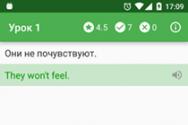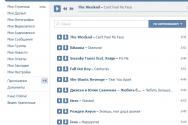Как добавить друга в семейный доступ. Как в стиме открыть семейный доступ. Семейный доступ в Steam. Что это, и как включить. Как обойти семейный просмотр
Очень часто членам одной семьи приходится делить не только место жительства, но и компьютер. Особенно остро это ощущается, когда среди них присутствует не один, а два или, может быть, больше игроманов. Решить, кто и когда будет проводить досуг перед экраном, несложно. Одновременно избежать конфликтов на почве прохождения одной и той же игры трудно. «Зачем ты трогал мои сохранения?», «Я должен был получить это достижение раньше!» - упрекают друг друга члены семьи. Разработчики всемирно известной площадки по продаже компьютерных игр придумали способ избавиться от извечного конфликта — Steam Family Sharing.
Что это такое?
Одна из нововведённых опций Steam — семейный доступ, если обращаться к переводу её названия. Как она работает? Steam Family Sharing открывает для пользователей одного компьютера привлекательную возможность — делиться играми из личного списка покупок с товарищами или членами семьи. При этом каждый авторизованный аккаунт имеет свои собственные сохранения и достижения, находящиеся в единичном пользовании его владельца.
Steam Guard
Перед тем как подключить семейный доступ в Steam, пользователю нужно удостовериться, что его аккаунт защищён с помощью дополнительной функции. В идеале, она должна быть включена у всех. Самым простым уровнем безопасности считается пароль, без введения которого невозможно войти в учётную запись. Но, как известно, злоумышленники могут его заполучить. При активации пользователь может быть уверен, что люди, не имеющие отношение к его аккаунту, не смогут так легко увести его.

Как только опция включается, вход в рассматриваемый аккаунт не будет осуществляться без подтверждения авторизации. Система сгенерирует случайный набор букв и цифр, которые немедленно отправит на адрес электронной почты, указанный при регистрации. Или же появится в специальном приложении Steam, доступном владельцам смартфонов. Данный код обязателен к вводу в специальное окно: вместе с паролем и логином.
Перед тем как сделать семейный доступ в Steam активным, нужно обязательно пройти этот шаг. Данная функция включается автоматически, если пользователь подтвердил адрес электронной почты, к которому привязана учётная запись. И после этого два раза перезагрузил клиент Steam. Однако, если юзер случайно или намеренно отключил её и теперь хочет вернуть обратно, существует два способа:
- Повторное подтверждение адреса электронной почты, указанной при регистрации аккаунта. Проверить, сделано ли это, можно в настройках клиента. Если всё прошло успешно, адрес электронной почты будет указан как подтверждённый.
- Активация опции в настройках клиента. После входа в аккаунт достаточно выбрать пункт «Управление настройками Steam Guard». Тут рассматриваемую функцию можно спокойно включить.
Также можно дополнительно обезопасить аккаунт, загрузив на свой телефон специальное приложение. Каждый раз, когда пользователь будет авторизовывать данные, на его смартфоне сгенерируется код. Без него он не сможет войти в сеть.
Шаг первый: авторизация компьютера
Настройка семейного доступа Steam начинается с этой операции. Авторизацию нового устройства нужно произвести, зайдя в настройки клиента. В открывшемся окне требуется найти строчку Family и щёлкнуть по ней курсором компьютерной мыши. После того как данное действие будет завершено, откроется окно. В нем отображается список авторизованных устройств. Из представленного перечня компьютеров нужно выбрать тот, с которого в данный момент сидит пользователь, и нажать кнопку «Авторизовать устройство». В всплывшем диалоговом окне предлагается указать имя нового предмета техники. Желательно ввести его так, чтобы в дальнейшем не забыть, кому именно был открыт доступ к библиотеке игр. После подтверждения имени компьютер окажется авторизован в системе Steam. Семейный доступ для него будет включён.

Теперь любой пользователь, входящий в систему с авторизованного компьютера, получает доступ к полной библиотеке игр. Он сможет проводить время в любой из них, если она не будет использована кем-то другим. Игра доступна только одному пользователю одновременно. Если друг зашёл в игру, а её хозяин тоже решит развлечься в ней, он получит предупреждение. В нём будет предложено приобрести игру или же дано несколько минут на то, чтобы сохраниться и выйти. Владелец игры имеет приоритетный доступ к ней.
Шаг второй: запрос на доступ
Как сделать семейный доступ в Steam, если гость прошёл авторизацию с компьютера юзера, установил игру, но забыл дать доступ этому устройству? Зайдя уже со своего аккаунта, владелец компьютера может отправить запрос на разрешение пользоваться библиотекой гостя. Каждая игра, без исключений, установленная на компьютер через Steam, будет находиться в списке с подписью имени владельца.

Достаточно выбрать интересующую забаву из перечня и попробовать зайти в неё. Всплывёт диалоговое окно. Юзеру будет предложено заплатить за игру или отправить запрос на разрешение пользоваться библиотекой её владельцу. Следующим шагом станет введение наименования компьютера, чтобы товарищ смог узнать того, кто отправил ему запрос.
После завершения операции человек получит соответствующее уведомление. А владельцу библиотеки на электронную почту, указанную при регистрации, придёт письмо. В нем отобразится текст запроса. Владелец компьютера получит полный доступ к библиотеке товарища, как только он подтвердит своё разрешение на это. Пользователь, открывший доступ к своим играм, сможет увидеть пополнение списка авторизованных компьютеров. После этого в Steam семейный доступ окажется включён.

Деавторизация устройства
Как только владелец обширной библиотеки понял, что для определённого устройства в Steam семейный доступ лучше всего закрыть, он без проблем может сделать это. Достаточно зайти в список авторизованных устройств, выбрать одно или несколько и нажать кнопку «Деактивировать». После этого владельцы исключённых из перечня устройств компьютеров потеряют возможность получать беспрепятственный доступ к библиотеке игр определённого пользователя. Но не навсегда. Их можно будет так же авторизовать обратно.
В современной семье играть могут несколько человек. Детям вредно сидеть целыми днями и редко кто покупает компьютер каждому ребенку. К вашим потомкам вполне могут зайти гости для совместного прохождения каких-нибудь героев машины и пистолета. Дети, а зачастую и взрослые, ревностно относятся к своим сохранениям, призам. Если не разделить доступ, то это гарантированно открывает сезон ссор. Поэтому важно с самого начала разграничить доступ. Займемся этим.
Как настроить семейный доступ в Steam.
Для решения проблемы Steam предлагает режим Steam Family Sharing (семейный доступ в Стим). Перед тем как дать доступ другу желательно включить функцию Steam Guard . После этого нужно будет вводить не только пароль, но и специальный код, присланный из магазина. Несколько больше возни, но стоит того. Включить этот режим можно в Настройках. Настраиваем далее.
Подключение Steam Family Sharing
Работа функции возможна только при включенном Интернете. Как настроить?

Делиться с друзьями можно всем набором игр сразу или отдельными играми. Ограничения на пользование дополнительными компьютерами очень малы. Вход до десяти железок и пяти аккаунтов. Проблемы будут только в случае многодетной семьи. Однако в одно время может играть лишь один человек. Игровые достижения, предметы и так далее чётко разделены. Увы, но между регионами растет стена. Работает лишь в одном и том же.

Не давайте доступ людям, которым вы не доверяете! Наказание за читерство и прочие вещи придет всей библиотеке сразу.
Ставить игровые расширения может только владелец. Остальные могут ими пользоваться. Как отключить семейный доступ?
Как убрать семейный просмотр
Чтобы выключить данный компьютер в Стиме из семейного доступа, зайдите на ту же вкладку Family и выключите устройство из списка авторизованных. Когда нужно, вы сможете вернуть всё назад.
Выводы
Удобно делить доступ лишь на одном компьютере. Если их несколько, то одновременно играть нельзя. Хозяин дополнений - владелец. Установил, хорошо. Нет, остальные будут играть во что есть.
Однако, когда у вас есть азартные дети, то функция исключительно полезна. Можно отказаться от призов и достижений, но трудно бесконфликтно разделить сохранения. Скажем спасибо Стиму, нужная вещь!
Семейный доступ в «Стиме» уже давно обрёл популярность у пользователей платформы. Создатели приложения позаботились не только о том, чтобы люди могли легко приобретать игры, продавать внутриигровые предметы и карточки, но и делиться любимыми забавами с проверенными друзьями. Как добавить аккаунт в семью Steam?
Авторизация
Прежде чем узнать, как добавить друга в семью Steam, нужно отправиться к нему в гости. Чтобы человек, желающий поиграть в содержимое библиотеки пользователя, смог это сделать, потребуется авторизация компьютера, с которого впоследствии будет происходить это действие. Провести эту процедуру очень просто. Достаточно открыть клиент, установленный на требуемом компьютере, ввести логин и пароль от аккаунта с богатой игровой библиотекой, а после зайти в настройки. Далее нужно перейти в пункт под названием Family. После этого появится окно добавленных ранее устройств, следует найти среди них данный компьютер и нажать кнопку «авторизовать». Система предложит назвать ЭВМ.
Как только описанные выше действия окажутся завершены, устройство будет авторизовано в семейном доступе «Стима». В любое удобное время можно вернуться к этому диалоговому окну и узнать, кто из друзей и когда пользовался предоставленной библиотекой. Зная, как добавить в семью в Steam, нужно понимать и другие особенности работы функции.
Приоритеты
После того, как человек, узнавший, как добавить в семью в Steam, успешно применил полученные сведения, любой пользователь, авторизовавшийся в приложении на компьютере, который он добавил в исключения, сможет получить свободный доступ к игровой библиотеке, если последняя будет свободна в этот момент. В любое время человек сможет просмотреть список предоставленных забав, используя специальный фильтр, в котором нужно ввести ник пользователя, предоставившего их.

Библиотека не может быть доступна всем одновременно, если некто играет во что-нибудь из списка, а хозяин в этот момент сам запускает этот клиент, то "нахлебнику" придёт оповещение с просьбой в скором времени завершить сеанс. Если он этого не сделает за отведенный срок, игра просто завершит работу, а все несохранённые данные потеряются. Владелец учетной записи, предоставляющий библиотеку, всегда имеет самый высокий приоритет.
Запрос доступа
Если товарищ авторизовался в «Стиме» с компьютера пользователя, скачал и установил игру, но забыл авторизовать устройство, есть способ, как добавить в семью в Steam дистанционно. Любая забава, установленная через приложение на ЭВМ, будет отображаться в библиотеке, подписанная ником её владельца. Достаточно выбрать её и предпринять попытку поиграть. Система предложит приобрести забаву или отправить запрос другу. Нужно выбрать второй пункт.

Далее нужно дать имя своему устройству, при этом подобрать его так, чтобы друг смог понять, кто именно хочет воспользоваться его библиотекой. После того, как запрос отправится, пользователь получит уведомление, а его товарищ - письмо на электронный ящик. После того, как он успешно подтвердит своё разрешение на использование библиотеки, человек получит полный доступ ко всем забавам, купленным другом, если он сам не будет использовать их, разумеется. Тот, кто откроет доступ к своим играм, в свою очередь, обнаружит имя авторизованного устройства в соответствующем списке.
Прекращение доступа
Если человек, узнавший, как добавить в семью в Steam, решит запретить пользоваться своей библиотекой, он легко сможет сделать это, войдя в список авторизованных устройств, выбрав нужное и нажав на соответствующую кнопку. Воспрепятствовать этому процессу исключаемый товарищ никаким образом не сможет.
Steam – очень популярная сегодня платформа для скачивания и получения удовольствия в разнообразных компьютерных играх. Естественно, что пользователи хотят максимально облегчить себе работу с установленными игровыми приложениями. К примеру, в семье есть несколько геймеров. Зачем им инсталлировать отдельные игровые программы и каждый раз их оплачивать, если можно обойтись единичным случаем?
С другой стороны, использование только единственного клиента может привести к потере игровых достижений. Выход из положения есть: это возможность добавить семейный доступ в Стиме.
В чем суть данной функции
Включить семейный доступ в Steam, значит получить следующий функционал в свое распоряжение:
- Использование одного клиента несколькими пользователями. То есть, они смогут играть в одну и туже игру, но с гарантией не повреждения профиля иных геймеров;
- Возможность дать семейный доступ другу. То есть, открыть для него возможность запускать активированные приложения со своего компа;
- Не обязательно покупать для всех компов какие-то обновления, если можно взять одно, и предоставить возможность опробовать его друзьям, родственникам.
Всего можно привязать одновременно десять ПК и пять пользовательских аккаунтов. Но есть несколько ограничений:
- Нельзя использовать данный функционал одновременно. То есть, вдвоем, втроем и так далее.
- Раздать разрешение для использования данной возможности можно только в одном регионе проживания.
Добавление и настойка режима
Активировать данную функцию можно только в том случае, если наблюдается подключение к интернету. Если с этим проблем не возникает, значит можно приступать к дальнейшим действиям:
- Активировать стимовский клиент;
- Перейти в меню, где выбрать пункт «Семья»;
- Пройти процедуру авторизации раздающего устройства;
- В настройках «Семейного просмотра» можно добавить аккаунты, которые получат разрешение на использование игровой библиотеки.

Многие обращают внимание на следующую ситуацию:
- Попытка запуска игры со стороннего, но разрешенного вроде-как устройства, невозможна;
- В этом случае необходимо будет подождать пока ее владелец проведет авторизацию или оплатит продукт, если он является платным, его уже установили, но еще не получили разрешение на использование.
Как убрать семейный доступ
Здесь также все просто. Требуется всего лишь посетить все ту же вкладку в программе. И убрать из списка авторизированный аккаунт.
Как вы все знаете или не все, игры при Family Sharing
может играть только 1 человек в текущем времени, но если поиграть хочется, а денег на игру нету то метод для вас. Смысл данного метода заключается в отключение Steam
от интернета.
Для начала опишу минусы и плюсы этого способа, что бы не было лишних вопросов!
Плюсы
Которыми пользуюсь я перед покупкой игры!
1) Можно проверить игру на глюки. (в полную силу)
2) Стоит ли покупать данную игру или нет, т.к lets play не показывает весь смысл игры или динамику "это лично мое мнение"
3) Узнать будет ли данная игра работать на вашем ПК и стоит ли сделать апгрейд. (не у всех игр существуют Демо версии)
Минусы
1) Достижения во время данного метода вы не получаете
2) время в игре идти не будет (имею ввиду счет проигранного времени в стиме,сохраняться игра будет)
3) Мультиплеер не будет работать. (Только Оффлайн)
4) будет отсутствовать доступ в чат и т.п. функции стима.
Если, вы готовы на данное Обрезание, тогда приступим!
Примечание: Сам метод трудоемкий или лучше сказать надоедливый, но я все расписал по шагам:
1) Запустить Steam и зайти в онлайн режим.
2) Узнать играет ли человек чью библиотеку вы используете
во что либо своё, если да, то просим его выйти из игры на 2-5 минут.
3) После выхода хозяина библиотеки из игры, заходим в его игру и сворачиваем ее.
4) Отключаем интернет из системы, заходим по этому адресу Панель управления - Сеть и Интернет - Сетевые подключения или отключайте на прямую!

5) Заходим в Панель управления - Все элементы панели управления - Брандмауэр Windows или вводим просто в поисковике.
6) Далее в окне Брандмауэра Windows нажимаем на строку "дополнительные параметры"

7) В строках Правила для входящего и исходящего создаем по одному правилу(навести на конкретное правило и нажать ПКМ-Создать правило,имя может быть любым,но они должны совпадать)!

8) В мастере создания правила установки ставить такие... установки.




Далее повторить тот же самый шаг только в другом правиле.
9) Включаем интернет, если конечно он вам понадобится во время игры!
10) Можете играть, вся процедура занимает 2-3 минуты.
P.S. Лучше использовать данный метод для проверки игры не более!